У сваком случају, можда више не желите да синхронизујете податке прегледача Гоогле Цхроме са својим Гоогле налогом. Дакле, можда бисте желели да уклоните свој Гоогле налог из веб прегледача Гоогле Цхроме.
У овом чланку ћемо вам показати како да уклоните Гоогле налог из веб прегледача Гоогле Цхроме.
Прво отворите веб прегледач Гоогле Цхроме и кликните на икону профила у горњем десном углу Гоогле Цхроме-а као што је означено на следећем снимку екрана:
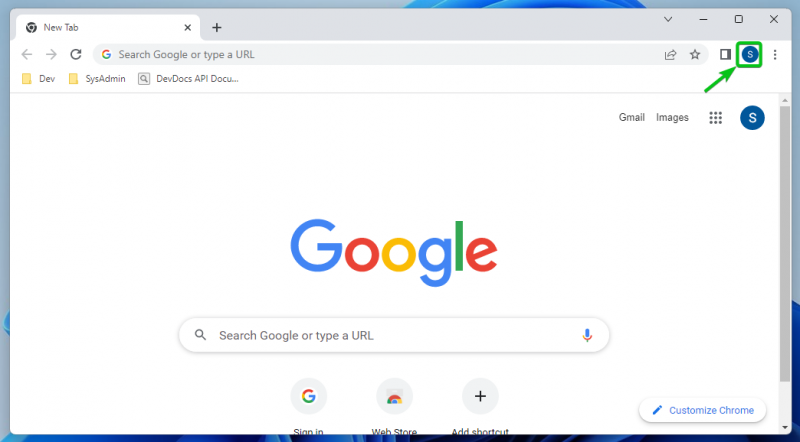
Требало би да се прикаже пријављен Гоогле налог који се тренутно користи за синхронизацију података прегледача Гоогле Цхроме [1] .
Да бисте уклонили свој Гоогле налог из Гоогле Цхроме-а, кликните на „Управљајте својим Гоогле налогом [2 ] ”.
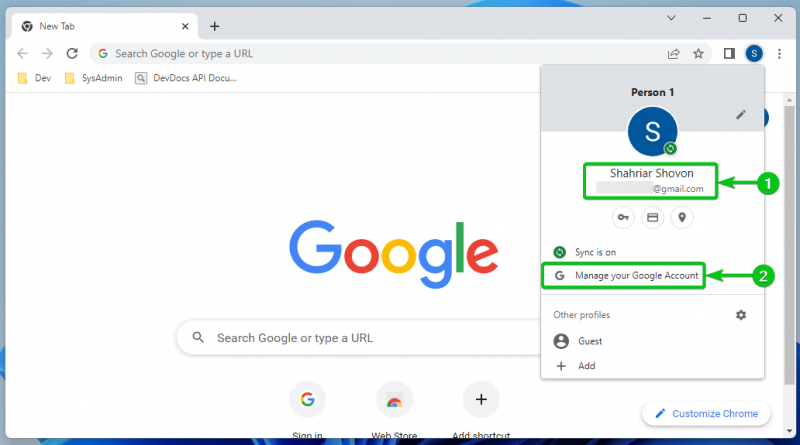
Гоогле Цхроме вас затим води на страницу вашег Гоогле налога.
Кликните на икону профила у горњем десном углу странице Гоогле налога [1] . Видећете Гоогле налог на који сте пријављени [2] .
Да бисте уклонили свој Гоогле налог из Гоогле Цхроме-а, кликните на „Одјави се [3]' .
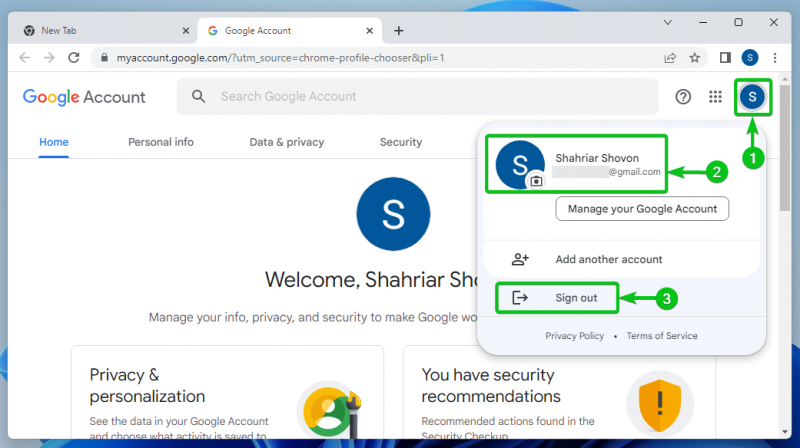
БЕЛЕШКА: Ако сте се пријавили на више Гоогле налога из Гоогле Цхроме-а, видећете дугме „Одјави се са свих налога“. Кликните на то. Ово вас одјављује са свих пријављених Гоогле налога.
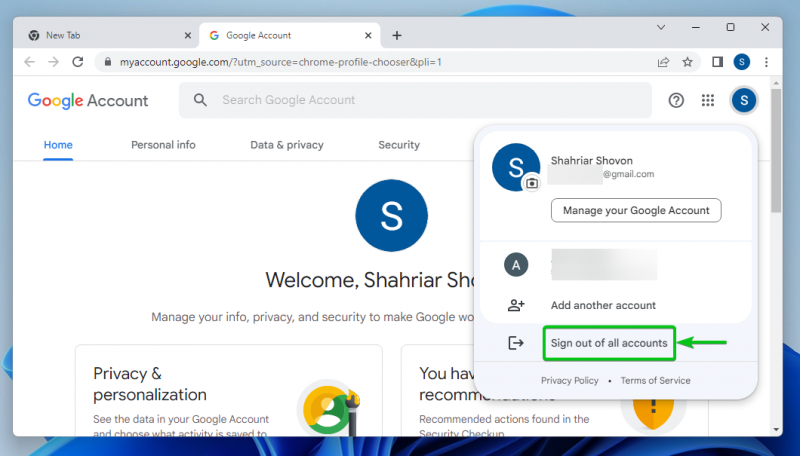
Кликните на „Настави“.
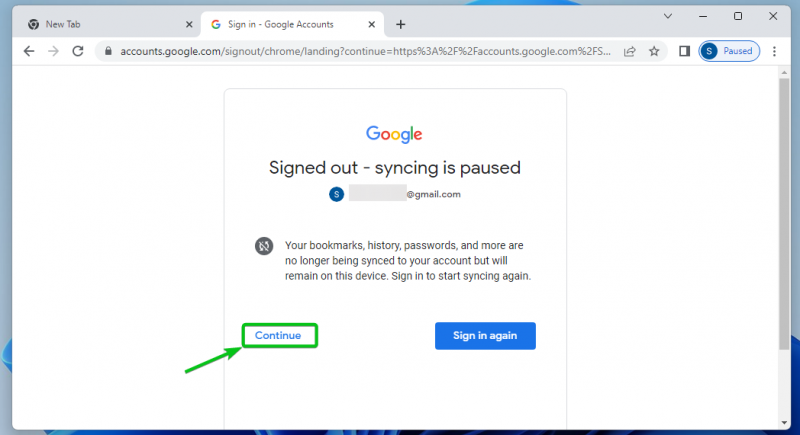
Ваш Гоогле налог би требало да буде уклоњен из Гоогле Цхроме-а као што можете да видите на следећем снимку екрана:
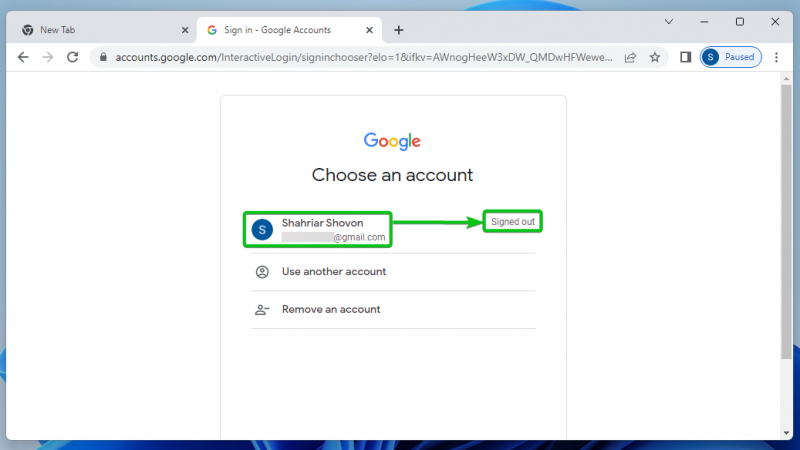
Закључак
Показали смо вам како да уклоните Гоогле налог из веб прегледача Гоогле Цхроме. Када се Гоогле налог уклони из Гоогле Цхроме-а, Гоогле Цхроме неће синхронизовати податке прегледача са вашим Гоогле налогом. Ако желите, можете да додате још један Гоогле налог у Гоогле Цхроме и наставите процес синхронизације података прегледача на том Гоогле налогу.